当前位置:首页 > 帮助中心 > 戴尔灵越15(Ins 15-5593-R1745S)如何bios设置u盘启动
戴尔灵越15(Ins 15-5593-R1745S)如何bios设置u盘启动
日期:2021-06-30 | 时间:17:27
戴尔灵越15(Ins 15-5593-R1745S)整体性能不错,配置了Intel 酷睿i7 1065G7处理器,CPU主频为1.3GHz,而最高睿频则是3.9GHz。另外,电脑还配置了8GB DDR4 2666MHz运行内存以及512GB SSD固态硬盘。但是,你知道这款电脑如何进入BIOS吗?不同的电脑设置BIOS的方法都有点不同,下面就和小编一起来看一下戴尔灵越15(Ins 15-5593-R1745S)如何bios设置u盘启动吧!
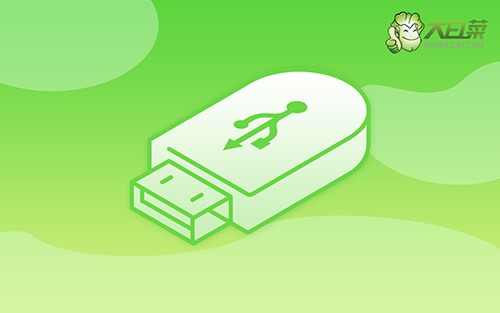
第一步:查询该电脑型号的BIOS设置界面热键
第二步:重启电脑,在出现重启画面时快速按下热键进入BIOS界面,查询结果为F2
第三步:进入BIOS界面后,利用方向键左右移动至BOOT菜单

第四步:在BOOT菜单中,找到大白菜u盘对应的U盘选项,并且使用“+”键将其上下移动至第一选项,按下F10保存并退出即可(一般情况下,带有“USB”字眼的选项即为U盘选项)

上面的步骤,就是本次戴尔灵越15(Ins 15-5593-R1745S)如何bios设置u盘启动的全部操作了,你学会了吗?其实,如果你不知道怎么去设置戴尔电脑bios从u盘启动,请参考这篇文章来操作。

